Cara Berbagi Posting Instagram ke Cerita Snapchat
Bermacam Macam / / June 20, 2023
Apakah Anda mencari cara yang mulus untuk membagikan pos favorit Anda di seluruh platform media sosial populer seperti Instagram dan Snapchat? Atau apakah Anda ingin memperluas dan menggandakan jangkauan Anda dan terlibat dengan teman dan pengikut terutama menggunakan Snapchat? Tidak perlu mencari lagi! Pada artikel ini, kami akan memandu Anda tentang cara membagikan kiriman Instagram ke kisah Snapchat Anda.
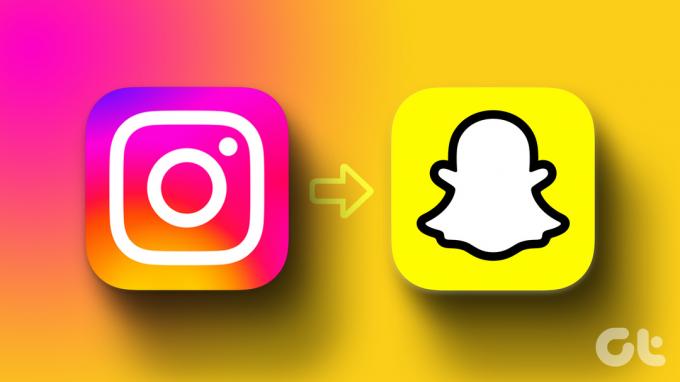
Kedua platform memiliki fitur dan audiens yang unik. Dengan membagikan postingan Instagram Anda ke cerita Snapchat, Anda dapat memamerkan momen favorit Anda, menginspirasi orang lain dengan kreativitas Anda, dan terhubung dengan lingkaran teman yang lebih luas dengan sedikit usaha.
Jadi, jika Anda siap untuk memanfaatkan kekuatan posting lintas platform, mari jelajahi bagaimana Anda dapat membagikan posting Instagram Anda dengan mulus ke cerita Snapchat Anda. Tapi hal pertama yang pertama.
Tidak, Anda tidak dapat langsung menghubungkan Instagram ke Snapchat. Instagram dan Snapchat adalah platform media sosial terpisah dengan fitur dan fungsi berbeda. Sementara kedua platform fokus pada berbagi konten visual, mereka beroperasi secara independen dan tidak menawarkan integrasi bawaan seperti
menghubungkan Facebook dan Instagram.
Namun, jika Anda ingin membagikan konten dari akun Instagram Anda ke akun Snapchat Anda, Anda harus melakukannya secara manual simpan atau tangkap konten dari Instagram lalu unggah ke Snapchat, yang akan kita bahas lebih lanjut di artikel.
Catatan: Hormati privasi dan hak kepemilikan konten orang lain saat membagikan konten mereka antar platform.
Baca juga: Cara menghapus akun Snapchat yang disimpan
Tambahkan Postingan Instagram Anda ke Cerita Snapchat
Berbagi gulungan atau foto Instagram ke cerita Snapchat sangatlah mudah. Untuk demonstrasi, kami menggunakan Android. Namun, jika Anda menggunakan iOS, langkah-langkahnya serupa.
Langkah 1: Luncurkan Instagram di perangkat Android atau iOS Anda. Dari layar beranda, buka profil Anda di pojok kanan bawah.

Langkah 2:Arahkan ke pos yang ingin Anda bagikan di Snapchat dan buka.
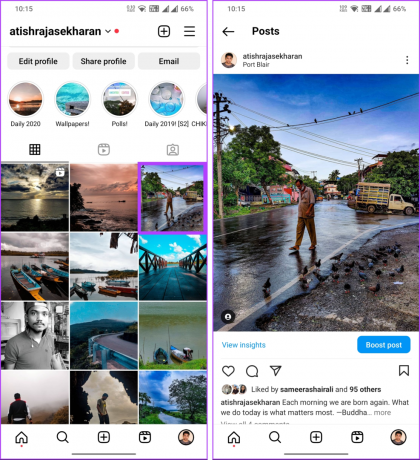
Langkah 3: Ketuk tombol Bagikan (di sebelah tombol komentar), dan dari lembar paling bawah, ketuk Salin tautan.

Tautan akan disalin ke papan klip.
Langkah 4: Sekarang, luncurkan Snapchat di perangkat Anda dan jepret atau pilih salah satu dari Rol Kamera Anda. Dari menu Edit, ketuk simbol tautan-lampirkan (ikon klip) untuk melampirkan tautan.

Langkah 5:Anda akan dibawa ke layar tempat Anda dapat mengetikkan URL. Mengingat ini adalah pertama kalinya Anda membagikan postingan Instagram, Anda akan melihat pop-up yang bertuliskan, 'Tampilkan tautan yang baru saja saya salin?', Ketuk Izinkan.
Langkah 6:Dari bagian 'Papan klip saya', ketuk tautan yang baru saja Anda salin.
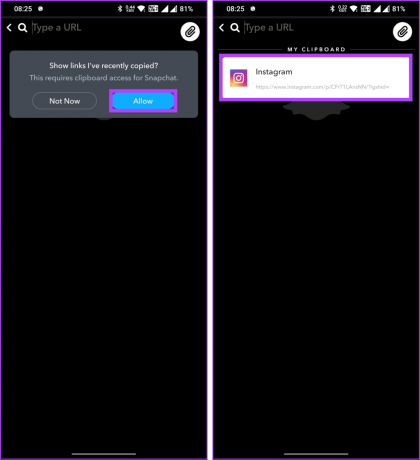
Langkah 7:Snapchat akan memuat tautan untuk Anda; yang harus Anda lakukan hanyalah mengetuk 'Lampirkan ke Jepretan.' Tautan dilampirkan ke gambar yang Anda ambil atau bawa dari Rol Kamera. Terakhir, ketuk tombol Cerita di sebelah Simpan.
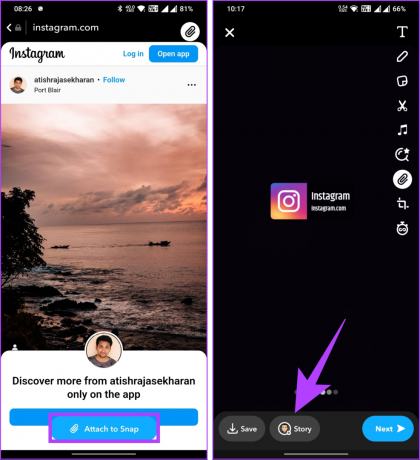
Ini dia. Anda telah berhasil membagikan postingan Instagram ke cerita Snapchat dengan mudah. Perhatikan bahwa pemirsa harus mengetuk tautan untuk melihat apa yang Anda bagikan di Instagram. Jika Anda ingin postingan tersebut muncul di cerita Snapchat Anda seperti di Instagram, lanjutkan membaca.
Cara Membagikan Posting Instagram Secara Manual di Snapchat Story
Untuk membagikan kiriman Instagram secara manual di cerita Snapchat Anda, Anda harus menyimpan kiriman Instagram tersebut lalu mengunggahnya ke Snapchat sebagai cerita baru. Sama seperti metode di atas, langkah-langkahnya sama di Android dan iOS. Namun, untuk demonstrasi, kami memilih untuk menggunakan Android. Ikuti langkah-langkah yang disebutkan di bawah ini.
Langkah 1: Luncurkan Instagram dan dari layar beranda, buka profil Anda di pojok kanan bawah.

Langkah 2:Arahkan ke pos yang ingin Anda bagikan di Snapchat dan buka.
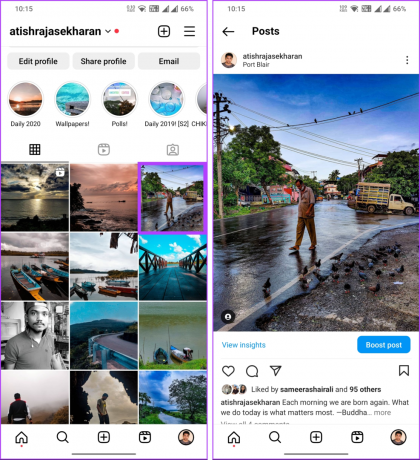
Langkah 3:Ambil screenshot postingan Anda, edit untuk memotong bagian non-gambar, dan simpan.
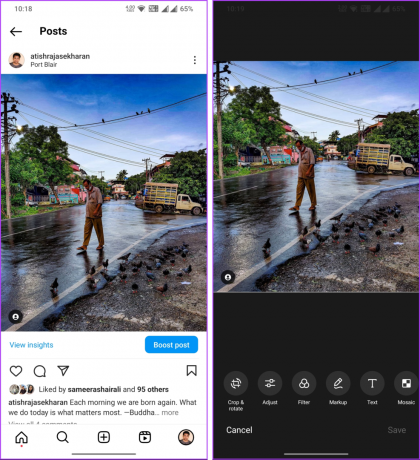
Langkah 4: Sekarang, buka Snapchat dan ketuk tombol Kenangan di sebelah tombol rana.

Langkah 5: Dari lembar bawah Kenangan, buka Rol Kamera dan pilih gambar tangkapan layar yang telah diedit. Terakhir, ketuk tombol Kirim Ke di pojok kanan bawah.
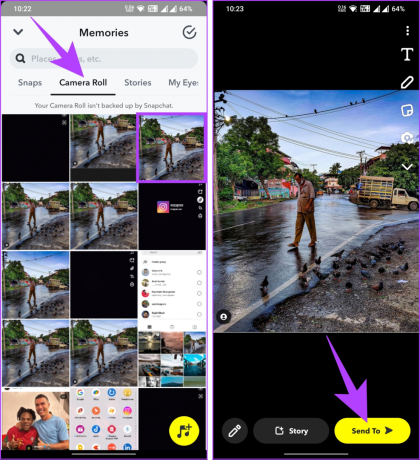
Langkah 6: Di layar berikutnya, pilih My Story dan ketuk tombol panah untuk mempostingnya sebagai cerita Snapchat.

Dengan ini, Anda telah memposting foto seperti yang muncul di Instagram di samping tautan, yang jika diklik, akan membawa pemirsa Anda ke postingan Instagram. Jika bukan postingan yang ingin Anda bagikan dengan audiens Snapchat Anda, tetapi Instagram Story, lanjutkan membaca.
Baca juga: Cara membagikan Story orang lain di Instagram
Cara Berbagi Cerita Instagram ke Cerita Snapchat
Dengan Instagram, berbagi cerita Anda menjadi cepat dan mudah. Terlepas dari apakah Anda menggunakan Android atau iOS, Anda dapat mengikuti langkah-langkahnya dan membagikan Kisah Instagram Anda ke Snapchat.
Langkah 1:Luncurkan aplikasi Instagram di perangkat Android atau iOS Anda dan arahkan ke Cerita yang ingin Anda bagikan di Snapchat.
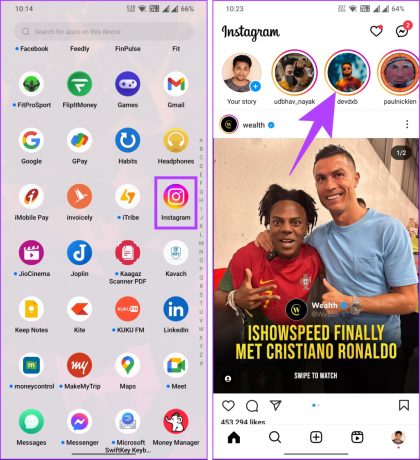
Langkah 2: Ketuk ikon Bagikan di bagian bawah, dan dari lembar paling bawah, pilih Bagikan.
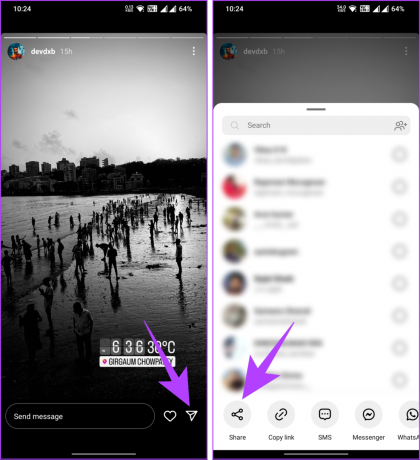
Langkah 3: Dari layar Bagikan, pilih Snapchat.
Anda akan dibawa ke layar Snapchat Send To. Pilih dari daftar teman yang ingin Anda bagikan dan ketuk tanda panah di pojok kanan bawah.
Langkah 4:Pilih opsi Cerita Anda di layar berikutnya dan ketuk Kirim untuk mempostingnya sebagai cerita Snapchat.

Ini dia. Anda telah memposting cerita Instagram ke cerita Snapchat tanpa repot. Jika Anda tidak dapat memposting ulang atau membagikan postingan Instagram ke Snapchat My Story, lanjutkan membaca.
Baca juga: Cara membagikan postingan Facebook ke Instagram secara otomatis
Mengapa Saya Tidak Dapat Membagikan Postingan Instagram ke Cerita Saya
Jika Anda tidak dapat membagikan kiriman Instagram ke cerita Anda, mungkin karena konten yang ingin Anda bagikan memiliki pengaturan privasi yang disetel untuk melarang berbagi. Instagram memungkinkan pengguna untuk memilih apakah orang lain dapat membagikan kiriman mereka atau tidak. Jika postingan yang ingin Anda bagikan memiliki izin berbagi terbatas, Anda tidak akan dapat menambahkannya ke cerita Anda.
Jika Anda mengalami masalah saat mencoba membagikan kiriman Instagram ke cerita Anda, disarankan untuk memeriksa pengaturan privasi kiriman dan memastikannya mengizinkan berbagi. Selain itu, konfirmasikan bahwa jenis kiriman tersebut kompatibel dengan berbagi cerita. Jika tidak ada yang berhasil, cobalah menghubungi dukungan Instagram untuk memperbaiki masalah. Yang mengatakan, jika Anda memiliki pertanyaan, lihat bagian FAQ di bawah ini.
FAQ tentang Berbagi Posting Instagram ke Snap Story
Jika Anda kesulitan membagikan kiriman Instagram ke cerita Anda, ada beberapa alasan potensial untuk ini. Salah satu kemungkinan alasannya terkait dengan pengaturan privasi. Jika orang yang awalnya memposting konten memiliki akun yang disetel ke pribadi, itu berarti hanya pengikut yang disetujui yang dapat melihat postingan mereka.
Faktor lain yang perlu dipertimbangkan adalah jika Anda memiliki akun baru atau pernah melanggar pedoman komunitas, fitur tertentu, termasuk membagikan postingan ke cerita Anda, mungkin akan dibatasi. Selain itu, jika pengguna telah menonaktifkan opsi untuk membagikan ceritanya, Anda tidak akan dapat membagikannya dengan cerita Anda. Anda mungkin juga ingin membaca caranya perbaiki cerita Instagram tidak diunggah.
Tidak ada cara otomatis untuk menyinkronkan atau membagikan Cerita Snapchat Anda ke Instagram. Meskipun kedua platform memungkinkan Anda berbagi foto dan video, konten biasanya disimpan dalam ekosistem masing-masing platform. Namun, ada beberapa metode solusi sederhana untuk membagikan Cerita Snapchat dan mengunggahnya ke Instagram dan sebaliknya.
Bagikan Ulang Kehadiran Anda
Sekarang setelah Anda tahu cara membagikan postingan Instagram ke cerita Snapchat, Anda dapat dengan mudah menjembatani kesenjangan tersebut antara dua platform media sosial favorit Anda dan bagikan momen kenangan Anda dengan lebih luas hadirin. Anda mungkin juga ingin membaca caranya mengatur ulang posting Instagram tanpa menghapusnya.



